如何用 ZBrush 制作毛发!
ZBrush不仅能雕刻好看的头发造型,还能够应用真实的头发和毛发。在制作毛发之前只需要简单定义遮罩区域,包括长短、疏密。当然,更重要的是,你可以使用Polypaint生成各种有色纤维,非常方便。

在Tool工具面板上,插入球体并在工作区拖拽鼠标绘制,单击“Edit”进入编辑模式,单击“Make PolyMesh3D”按钮,为了方便观察,您可以更换材质。使用“Move [移动]”笔刷来获得所需的形状,切换至“Pinch [捏挤]”笔刷,收缩模型的表面,将边缘逐渐捏尖。
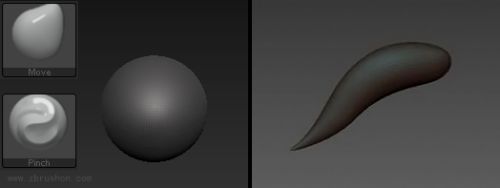
使用“hpolish”笔刷来刷出两侧和根部的头发部分,为了体现头发质感有软硬变化,就用这个笔刷塑造一些稍微硬、平整一点的效果。使用“Inflat”笔刷让头发从根部开始饱满起来,并确保它逐渐变薄。
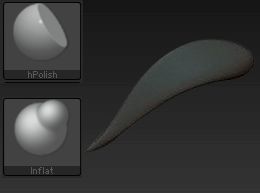
为了获得其他造型,复制头发模型改变尖端的位置,使它们翘起或垂下,可以继续使用“Move”笔刷刷出头发多余的分支。或者将不同的模型合并在一起之后使用DynaMesh,完成之后使用“hpolish”笔刷整理模型。
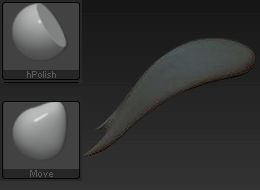
用上面的方法来创建不同大小形状的头发模型,剩下的工作就是使用移动/缩放/旋转工具调整模型位置,来打造更多样的视觉效果。

好了,将这些“头发”模型整合一下,放在人物模型上就完成啦。
下面再教大家如何在一个基本的头像模型上快速的制作出胡须。
步骤一导入模型 在右侧的托盘中点击Tool[工具]>Import[导入],选择模型,在画布中拖拽出来即可。打开上方工具栏中的Edit[编辑]。
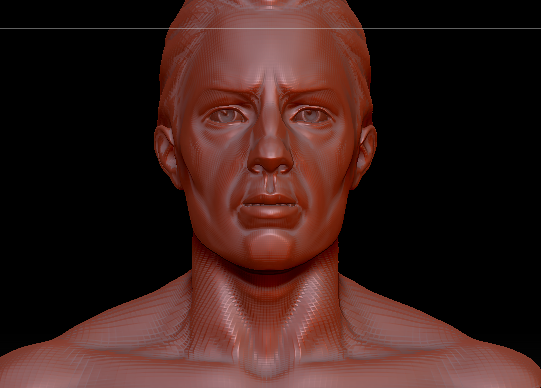
步骤二 绘制遮罩 首先将模型细分一下,点击Tool[工具]>Geometry[几何]>Divide[细分]。然后在模型上绘制遮罩,按X键开启对称,按住Ctrl键绘制遮罩范围,如图所示。
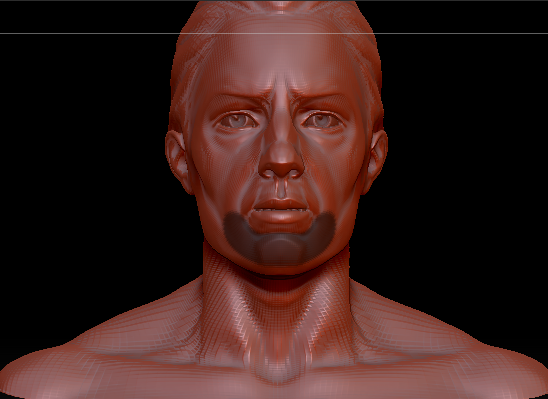
步骤三 添加毛发 点击“LightBox”按钮,在其下挂菜单中选择 “Fibers” 菜单并双击任意一个纤维预设网格,我这里应用的是“Fibers160.zfp”的效果,如图所示。

方法二 或者您还可以激活“Tool>FiberMesh>LightBox▶Fibers”命令,添加您所需要的纤维样式,在此基础上,允许您对毛发长短、疏密进行调整。
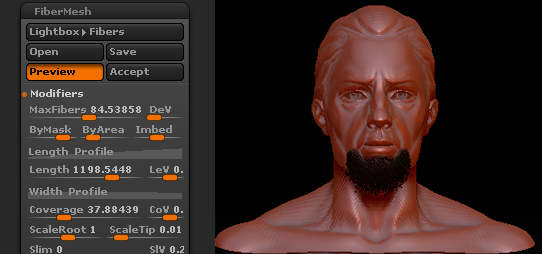
现在你可以很容易地生成头发和纤维。创建纤维,填充你的网格,存储变形标记。这是许多种生成纤维和毛发的方法中的一种。这种高度直观的方法,会让你灵活自由,实现更复杂的设计元素。
转载声明:本文来源于网络,不作任何商业用途。
全部评论


暂无留言,赶紧抢占沙发
热门资讯

blender 雕刻技巧及教程!

ZBrush合并/分开模型的方法

3D动漫制作软件,你知道几个?

C4D中轴心与轴对齐的两种方法!

MAYA建模小技巧和上色渲染步骤!学起来!

14个SU建模思路与技巧,画图效率提升10倍!...

【模型学习】3D设计师Ed Pantera设计的《灌篮高手》流川枫...

2d建模有哪些软件?

XGEN毛发篇头发制作!








